So können Sie Videos in E-Mails einbetten: Eine schrittweise Anleitung
| 17. August 2021
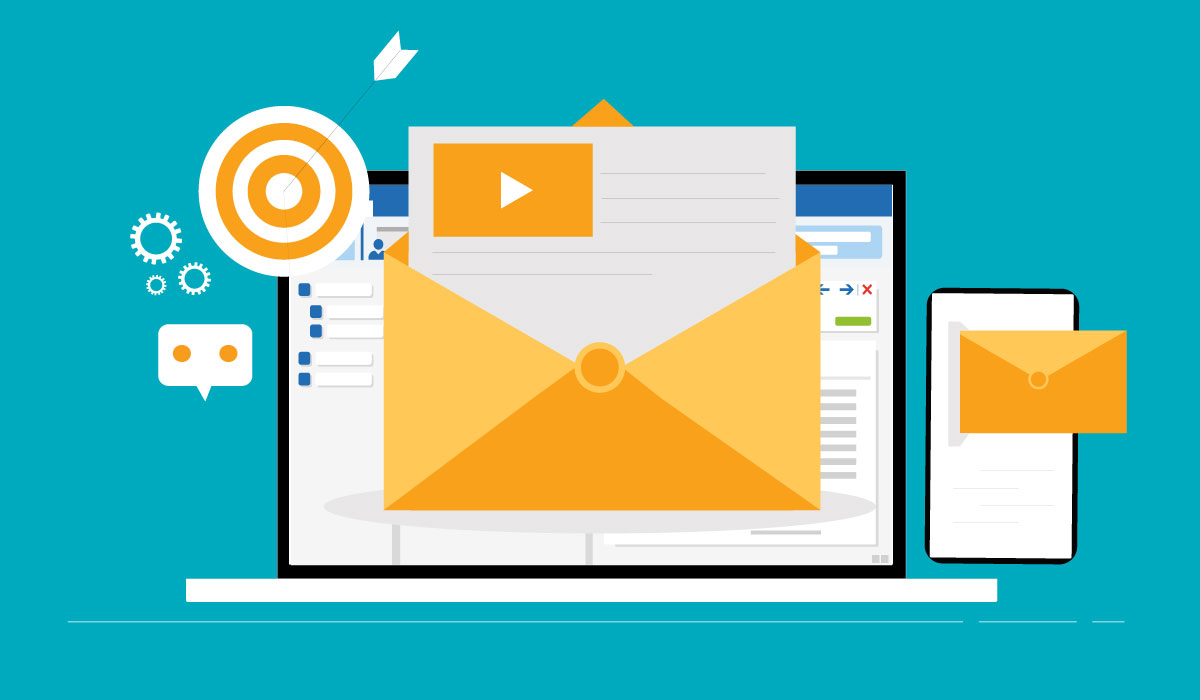
Viele E-Mail-Anbieter unterstützen die Darstellung von Videos im HTML-Format nicht. Trotzdem können Sie Videos in E-Mails einbetten. Dazu müssen Sie nur ein wenig kreativ werden.
Der Effekt eines eingebetteten, klickbaren Videos lässt sich ganz einfach nachahmen, ohne dass Sie das Video tatsächlich auf klassische Weise einfügen müssen. Die folgende schrittweise Anleitung erläutert, wie Sie dabei vorgehen.
Schritt 1: Das gewünschte Video lokalisieren oder hochladen

Da Sie das Video nicht direkt in Ihre E-Mail einfügen können, müssen Sie es irgendwo anders hosten.
Sollten Sie das Video einer anderen Person verwenden, ist es wahrscheinlich bereits irgendwo online gehostet.
Handelt es sich um Ihr eigenes Video, müssen Sie es auf YouTube oder eine andere Webseite hochladen. Soll es nicht öffentlich sichtbar sein, achten Sie darauf, dass es nicht gelistet ist, sondern nur über einen direkten Link aufgerufen werden kann.
Schritt 2: Vorschaubild erstellen

Machen Sie einen Screenshot eines aussagekräftigen Standbildes im Video, oder wählen Sie ein entsprechendes Bild. Denken Sie daran, ein ansprechendes Bild zu wählen, das die Leute zum Klicken animiert. Ein sympathisches Gesicht, das in die Kamera blickt, stellt auf einfache Weise eine Verbindung her.
Schritt 3: Wiedergabeschaltfläche hinzufügen

Indem Sie dem Vorschaubild eine Abspielschaltfläche hinzufügen, verdeutlichen Sie, dass es sich um ein Video handelt. Auf diese Weise wird signalisiert, dass das Video in der Miniaturansicht abgespielt wird, und die Besucher werden zum Klicken animiert.
Falls Ihre Kenntnisse in Sachen Bildbearbeitung der Aufgabe nicht gewachsen sind, brauchen Sie sich keine Sorgen zu machen. Es gibt einfach zu bedienende browsergestützte Hilfsmittel, mit denen Sie jedem Bild eine Abspielschaltfläche hinzufügen können.
Schritt 4: Vorschaubild in Ihre E-Mail einbetten

Als Nächstes müssen Sie das Bild mit der Wiedergabeschaltfläche in Ihre E-Mail einbetten. Sollte Ihr Bild sehr groß sein, müssen Sie es zunächst in der Größe anpassen. Ich achte darauf, dass meine Video-Miniaturansichten nicht größer als 450 Pixel sind.
Schritt 5: Mit dem Video verknüpfen
Nun müssen Sie das Vorschaubild mit der Internetseite verlinken, auf der das Video gehostet wird. Dadurch wird das Video in einem neuen Fenster geöffnet, wenn die Besucher versuchen, das Video über die Wiedergabeschaltfläche abzuspielen.
Die verschiedenen E-Mail-Programme haben verschiedene Methoden, um Bilder zu verlinken. Bei Outlook für MacOS oder Windows klicken Sie einfach mit der rechten Maustaste auf das Bild und wählen ‘Verknüpfen’.

Bei Google Mail müssen Sie zunächst das Bild wie einen Text markieren. Anschließend klicken Sie in der Formatierungsleiste auf das Verknüpfungssymbol. Daraufhin wird ein Feld eingeblendet, in dem ein Link zu der Bilddatei angezeigt wird. Klicken Sie auf ‘Ändern’, und geben Sie die URL der Seite ein, wo das Video gehostet wird.

Wenn das Bild verlinkt ist und Sie den Rest Ihrer E-Mail fertiggestellt haben, können Sie sie versenden!
Erweiterte Optionen zum Einbetten von Videos in E-Mails
Wenn Sie zu Marketingzwecken Videos in E-Mails einbetten möchten, sollten Sie eine E-Mail-Plattform wählen, die die vorgenannten Schritte automatisieren kann. Mailchimp z. B. stellt in seinem E-Mail-Builder einen Block für Videoinhalte zur Verfügung. Damit können Sie dasselbe Resultat erzielen wie mit der von mir beschriebenen Methode – allerdings brauchen Sie dank des integrierten Tools weniger Schritte.
So können Sie viel Zeit sparen, wenn Sie regelmäßig Video-E-Mail-Marketing betreiben.
Sollte Ihre E-Mail-Marketing-Anwendung keine entsprechende Option bieten oder falls Sie Ihr Video in eine individuelle E-Mail einbetten möchten, können Sie das komplett selbst erledigen. Halten Sie sich einfach an die von mir beschriebenen Schritte, und im Handumdrehen werden Sie E-Mails mit klickbaren Videos in die Welt senden.
